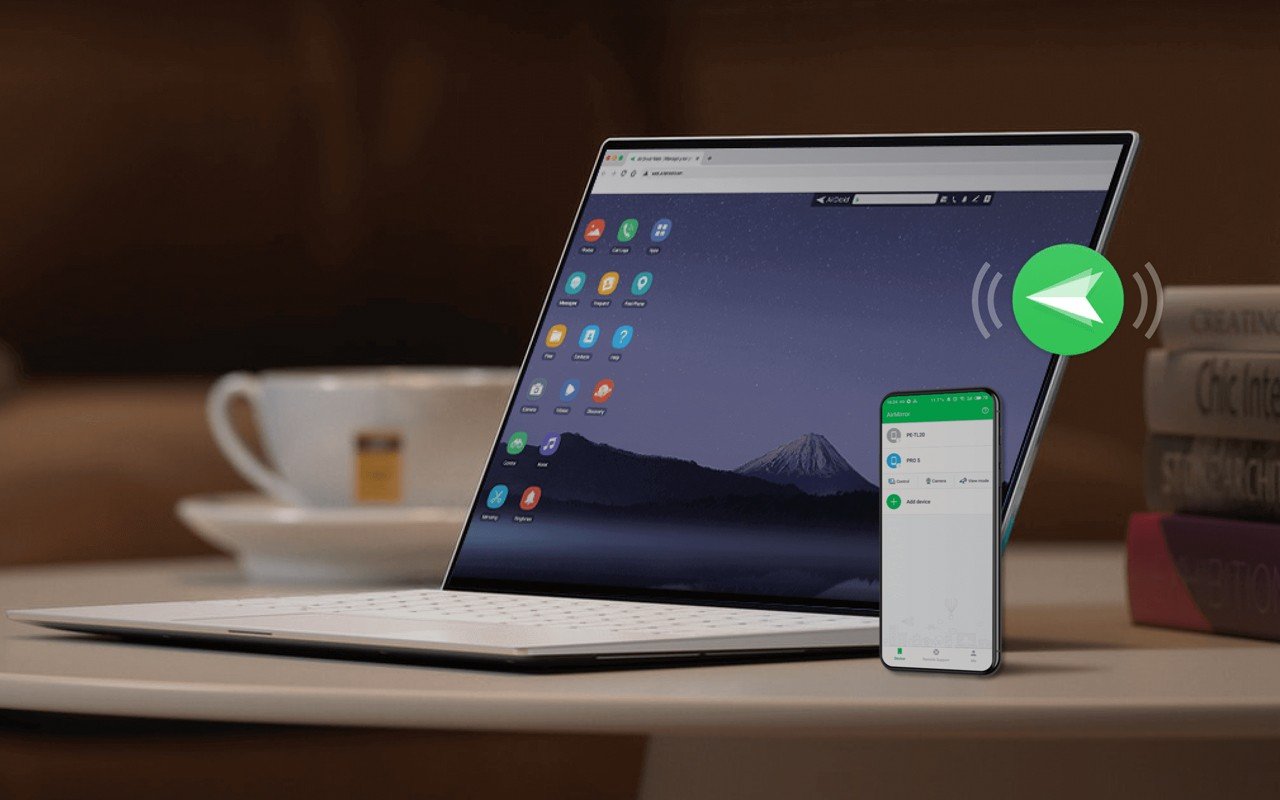
Gadgetren – Ponsel pintar telah menjadi salah satu perangkat utama yang digunakan sebagian orang untuk menunjang aktivitas sehari-harinya, terutama untuk berkomunikasi dengan orang lain.
Bisa dibilang ponsel juga memiliki banyak kegunaan lain yang mana memungkinkan kamu untuk mengecek email, mengedit dokumen, melakukan video call, mendengarkan musik, menonton video streaming, dan masih banyak lagi.
Sementara itu ada kalanya kamu sedang bekerja menggunakan laptop dan tidak ingin pusing memegang banyak perangkat. Nah kamu pun dapat menghubungkan layar ponsel ke laptop agar bisa juga memantau kondisi atau bahkan mengendalikannya.
Ada berbagai layanan yang bisa digunakan untuk melakukan hal tersebut seperti AirDroid agar yang perlu kamu pasang dalam bentuk aplikasi pada ponsel. Tentunya baik ponsel dan laptop harus tersambung dengan jaringan Wi-Fi yang sama.
Cara Menghubungkan Layar HP ke Laptop
Menggunakan AirDroid
- Pasang aplikasi AirDroid dari Google Play Store atau Apple App Store.
- Jalankan aplikasi AirDroid.
- Pada halaman utamanya, pilih tab My devices.
- Pilih opsi AirDroid Web pada menu bagian Transfer.
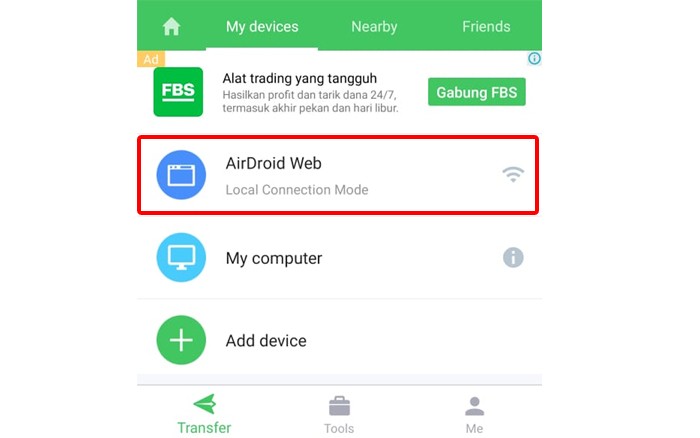
- Masukkan alamat IP Address yang sudah ditentukan oleh sistem AirDroid melalui browser.
- Misalnya http://192.168.25.77:8888/ (tergantung dari alamat yang ditampilkan pada halaman AirDroid Web.
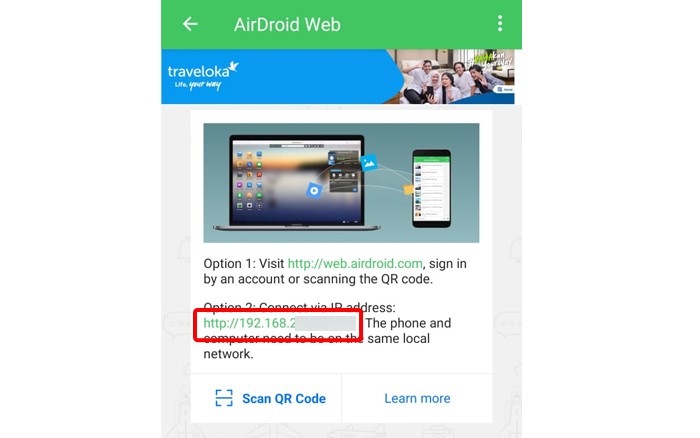
Setelah proses penghubungan selesai, maka kamu akan melihat tampilan baru pada laptop. Bahkan kamu pun dapat mengakses semua konten dan memindahkan data yang ada di dalamnya mulai dari Gallery, Contacts, File Manager, Call Logs, Ringtones, SMS, dan lainnya.
Selain menggunakan alamat IP Address, sebenarnya kamu juga dapat menghubungkan AirDroid melalui pemindaian QR Code yang mana jauh lebih mudah untuk dilakukan ketimbang harus mengetikkan alamat IP.
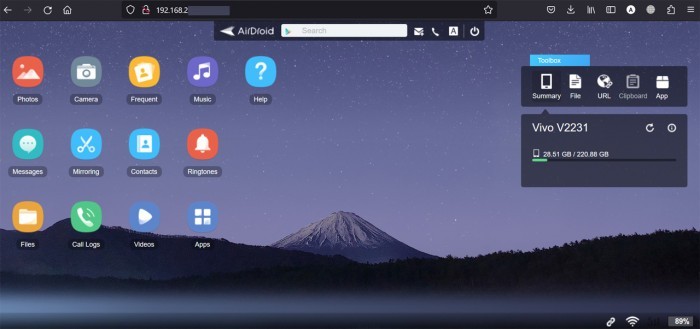
Hanya saja kamu perlu mendaftarkan akun AirDroid terlebih dahulu sebelum bisa menggunakan fitur QR Code. Sementara itu apabila kamu ingin benar-benar melakukan mirroring atau menampilkan layar secara penuh di laptop dapat menggunakan LetsView yang tersedia di Google Play Store dan Apple App Store.
Kamu juga perlu mengunduh LetsView Cast dari situs resminya untuk kemudian dipasangkan di laptop. Sama halnya dengan AirDrop, ponsel dan laptop harus terhubung di jaringan Wi-Fi yang sama.
Menggunakan LetsView
- Buka aplikasi LetsView Cast di laptop.
- Pilih opsi Mirror.
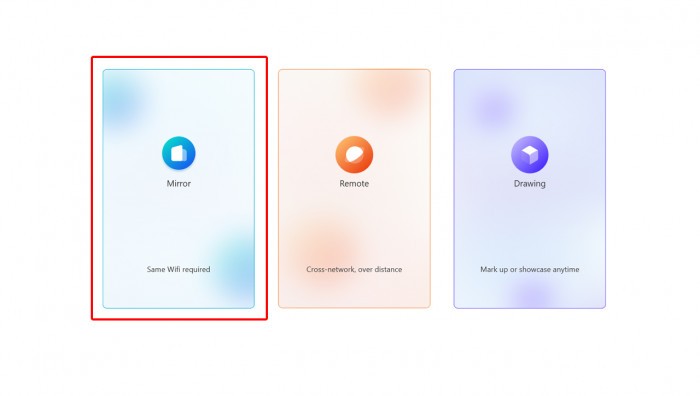
- Selanjutnya, kamu dihadapkan pada halaman Enter The Passkey.

- Lalu buka aplikasi LetsView di ponsel.
- Pada halaman Network status, kamu akan melihat yang akan terhubung di bagian Connection.
- Tekan nama perangkat tersebut, misal LetsView[adhit].
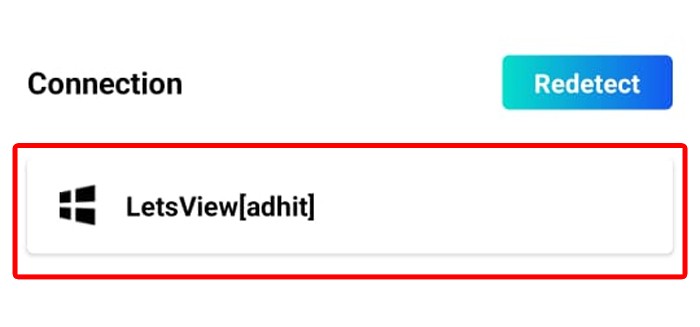
- Pilih opsi Phone Screen Mirroring.
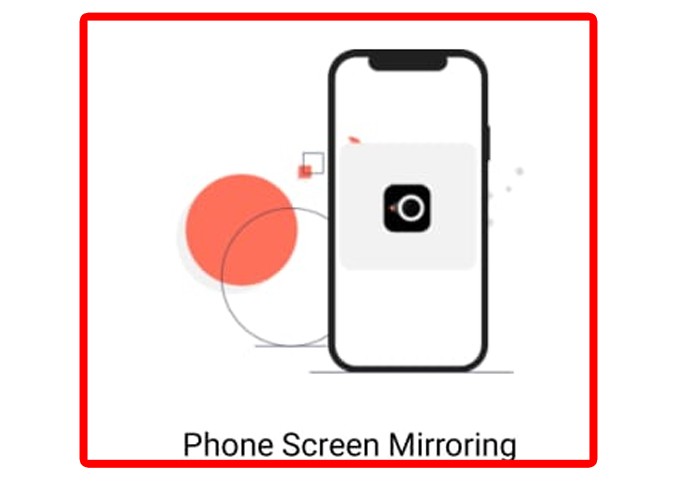
- Pada menu pop-up yang muncul, tekan tombol Start Now.
- Atau kamu juga bisa memasukkan Passkey sebagai metode alternatif.
- Tampilan layar ponsel akan diperlihatkan kotak Preview.
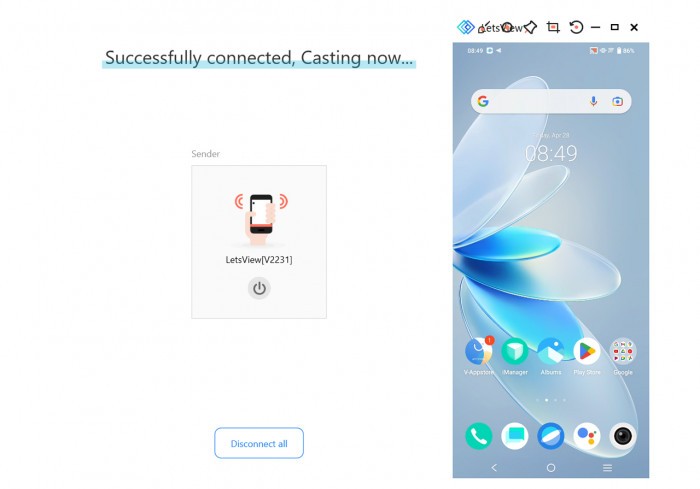
Dengan menggunakan LetsView, semua interaksi yang kamu lakukan di laptop juga akan dijalankan pada ponsel. Tentunya kamu bebas menggunakan AirDroid atau LetsView karena masing-masing memiliki keunggulan tersendiri.






Tinggalkan Komentar